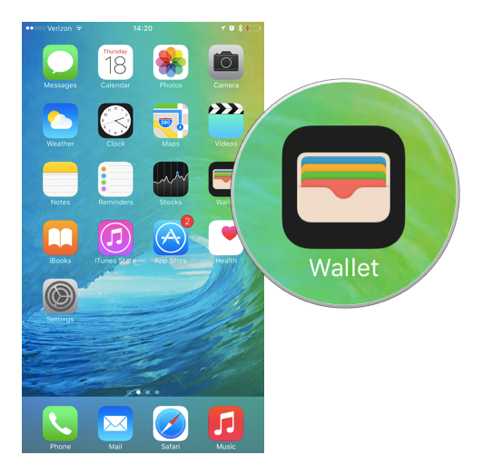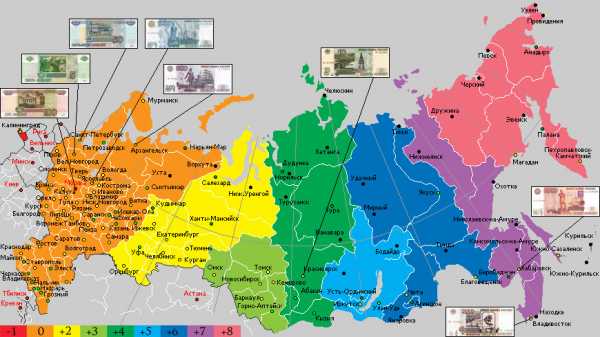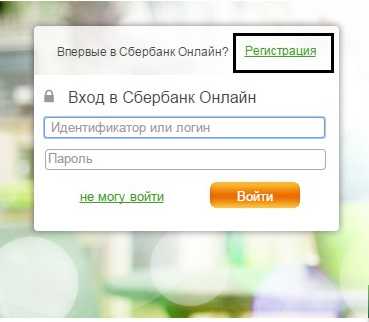Как подключить Apple Pay Сбербанк на iPhone. Как подключить эппл пай
Apple Pay Сбербанк - как работает, подключить и пользоваться
Apple Pay Сбербанк — новая разработка для устройств iOS — Айфон, Айпад и Эпл Вотч. Что это, для чего нужно, как пользоваться? Вопросами озадачился каждый десятый клиент банка и пользователь Айфона. Нужно непременно ответить на них.
Что такое Apple Pay
Благодаря новой платежной системе появилась возможность оплаты покупок в торговых точках без контакта карты и терминала. Когда прикладываешь палец к Touch ID на одном из устройств с операционной системой iOS, происходит подтверждение оплаты.
Данная технология привлекает множество людей, но они не знают, как подключить Apple Pay Сбербанк на iPhone, как работает приложение, как платить с помощью сервиса и о других полезных нюансах. Специально для новичков написана подробная инструкция.
Перед применением необходимо убедиться, что следующие параметры соблюдены:
- Наличие Touch ID — это специальный встроенный в телефон сканер для пальца.
- Зарегистрированный аккаунт в iCloud — сделать это можно во время ввода ID в меню настроек.
- Наличие действующей банковской карты Сбербанка (Maestro или MasterCard).
Эпл Пей Сбербанк — как работает Visa?
К сожалению, карта Visa на данный момент не поддерживается данным сервисом.
Как подключить Apple Pay в Сбербанке
Существует два способа активирования данной функции.
Вариант 1. Через Сбербанк Онлайн:
- Перейти на сайт банка.
- Ввести логин, пароль и войти.
- После авторизации в сервисе сделать выбор, какую карту привязать к Эпл Пэй. Список предлагается сразу после входа.
- Нажать на ссылку «Подключить на iPhone».
- Отобразится инструкция по привязыванию карточки, следовать ей.
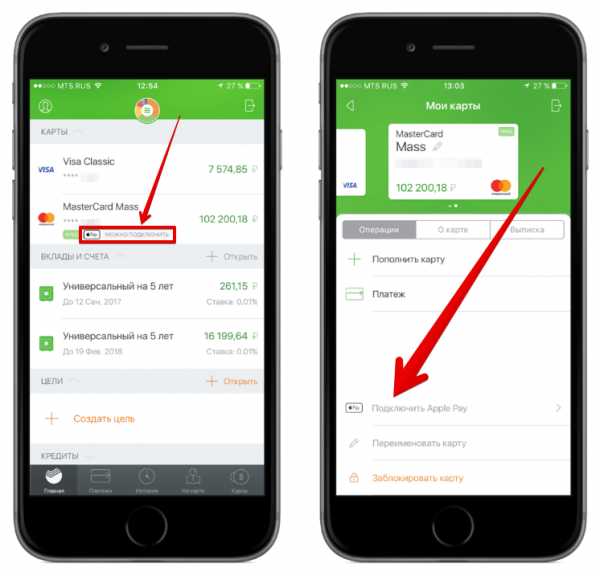
Когда все вышеперечисленные действия будут выполнены, статус карты изменится.
Вариант 2. Wallet.
Используя данный метод, заходить на официальный сайт Сбербанка не нужно. В данном случае следует действовать по-другому:
- Скачать приложение «Wallet», открыть его и зайти в свой профиль.
- Кликнуть на значок плюса, чтобы добавить.
Появится 2 способа привязки:
- Добавление продукта, с которым связана учетная запись iTunes. На номер мобильного телефона поступит SMS-сообщение с кодом подтверждения.
- Выбор пункта «Добавить другую». Здесь нужно воспользоваться камерой, которой нужно зафиксировать все данные с карты.
Как платить через Apple Pay
Прежде чем рассчитываться с продавцом, надо убедиться, что на балансе остались средства. Если необходимо, можно внести платеж непосредственно на банковскую карту, а когда подойдет время оплаты товаров, нужно поднести iPhone или iPad ближе к терминальной кассе и отсканировать отпечаток пальца. Совсем несложно разобраться в том, как пользоваться этой функцией.
При оплате возможны сбои.
Причины ошибки:
- Не работает модуль NFC. Чип вышел из строя или пропала связь с антенной. Для замены модуля нужно заплатить 300 рублей в любой сервис по ремонту.
- Подключение к интернет-сети в терминале плохое или отсутствует. Решение этой проблемы — проверить связь и перезагрузить устройство.
Это две самые распространенные проблемы, но их достаточно просто решить даже самому неопытному и непрофессиональному юзеру, то есть, новичку.
Поддерживаемые версии iOS
Поддерживаются почти все:
- iPhone X/8/8 Plus/7/7 Plus/6S/6S Plus/6/6 Plus/SE.
- iPad шестого и пятого поколений, а также Pro/Air 2/mini 3 и 4.
- Apple Watch первого поколения и Series 1/2/3.
Чтобы пользоваться сервисом на Эпл Вотч, нужно дважды нажать на боковую кнопку и перевернуть дисплей в сторону терминала. После оплаты прозвучит оповестительный сигнал.
Оплачивать покупки можно в магазине, в программе, в интернете через браузер Safari.
androidpays.ru
Как подключить Apple Pay в Сбербанке, инструкция по подключению на Iphone и Apple Watch
Сбербанк первым среди банков России осенью 2016-го года предоставил своим клиентам возможность использования новой платежной системы под названием Apple Pay, в очередной раз подтвердив статус лидера финансовой отрасли страны. Она была разработана всемирно известной корпорацией Apple и позволяет совершать покупки как в реальных, так и в онлайн-магазинах при помощи мобильного устройства, которое используется клиентом каждый день.
При этом для оплаты применяются средства покупателя, размещенные на карте Сбербанка или его лицевом счету, которые привязываются к системе.
Содержание [Скрыть]
Преимущества использования Apple Pay очевидны и заключаются в удобстве осуществления платежа прикосновением мобильного устройства к терминалу или нажатием на нем кнопки Touch ID.
Кроме того, отсутствует необходимость носить карту с собой и повышается безопасность совершения сделки. Важно понимать, что платеж с применением Apple Pay может осуществить только владелец мобильного устройства, так как кнопка Touch ID срабатывает на отпечаток его пальца.
Предварительная подготовка
Возможность подключения Apple Pay предполагает обязательное соблюдение трех условий:
- Наличие IPhone 6-й и более поздних моделей, Apple Watch или iPad. Полный список совместимых с платежной системой устройств приведен на https://support.apple.com/.
- Подключение функции Touch ID и осуществление входа в iCloud.
- Оформление карты Сбербанка одной из двух международных систем – MasterCard или Visa. Исчерпывающий перечень пластиков банка, поддерживающих Apple Pay, размещается на http://www.sberbank.ru/ru/applepay/faq#cards.
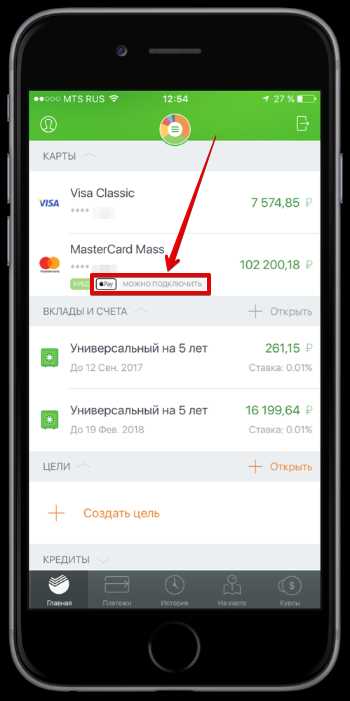
Помимо указанных требований, касающихся покупателя, для использования Apple Pay необходимо наличие в платежном терминале магазина функции бесконтактной оплаты Pay Pass.
Использование этого сервиса обеспечивает еще один немаловажный плюс новой платежной системы.
Он заключается в том, что при осуществлении платежа не требуется подключение устройства к интернету, так как обмен данными происходит с применением современных бесконтактных технологий.
Как подключить?
Последовательность действий, выполнение которых необходимо для подключения платежной системы Apple Pay на мобильное устройство владельца карты Сбербанка, зависит от типа этого устройства.
Как подключить на iPhone
Подключение системы на iPhone производится по одному из двух вариантов.
В первом случае оно осуществляется при помощи Сбербанк Онлайн и предполагает выполнение следующих операций:
- скачивание мобильного приложения Сбербанк Онлайн в App Store;
- установка приложения и регистрация в нем пользователя;
- авторизация в системе путем входа в личным кабинет;
- переход в раздел «Карты Сбербанка» и выбор нужного пластика;
- активизация пункта контекстного меню «Подключить на iPhone». В некоторых моделях устройство этот пункт называется «Подключить Apple pay»;
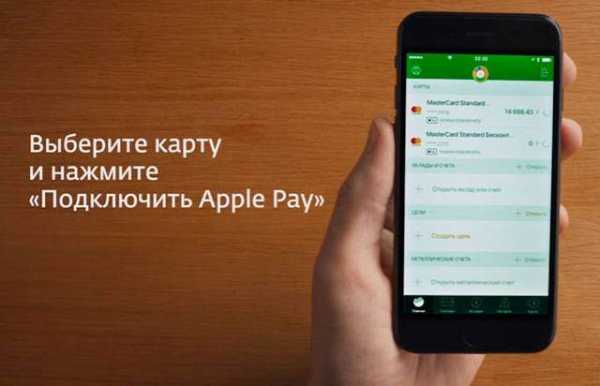
- присоединение к сервису Wallet;
- активизация кнопки «Добавить на iPhone»;
- согласие с условиями предоставления услуг платежной системы Apple Pay.

В результате выполнения описанных выше действий статус карты, который указывается в приложении Сбербанк Онлайн, меняется.
Второй вариант подключения Apple Pay предусматривает более короткую цепочку производимых действий, которая включает:
- вход в Wallet;
- запуск необходимых функций нажатием кнопки «+», расположенной справа вверху;
- активизация функции «Добавить платежную карту»;
- подтверждение операции путем ввода кода безопасности;
- получение разрешения от эмитента карты, в данном случае – Сбербанка.
Второй вариант подключения обычно занимает несколько больше времени при меньшем количестве осуществляемых действий.
На Apple Watch
Очередность действий при подключении системы Apple Pay на умные часы Apple Watch практически аналогичная двум описанным выше схемам.
Единственным изменением выступает название разделов меню, где слово «iPhone» заменяется, что вполне логично, на «Apple Watch». В завершение требуется настроить системы, выполнив рекомендации программы.

На iPad
Для того, чтобы подключить платежную систему Apple pay на iPad, необходимо выполнить следующие действия:
- активизировать пункт меню «Настройки»;
- последовательно коснуться значков «Wallet и Apple Pay», а затем «Добавить кредитную или дебетовую карту»;
- ввести указанный на обороте код безопасности пластика Сбербанка или нажатием значка «Добавить другую карту» ввести ее реквизиты при помощи камеры.
Как привязать карту в Apple Pay
Как уже отмечалось выше, сегодня Сбербанк предоставляет возможность подключения к Apple Pay владельцам большей части эмитируемых банком пластиковых карт.
Нюансы с MasterCard
Вместе с тем, возможность подключения пластиков MasterCard появилась практически сразу, после того как Сбербанк в октябре 2016-го года объявил об использовании Apple Pay в России. Обладатели карт банка Visa получили доступ к Apple Pay несколько позднее.
Однако, за прошедшие с того времени полтора года программное обеспечение финансовой организации и самой платежной системы было серьезно доработано, поэтому сегодня даже карты мгновенной выдачи MasterCard Momentum и Visa Electron также могут обслуживаться при помощи Apple Pay.
Нюансы и возможные проблемы
Основной проблемой при использовании Эппл Пей выступает невыполнение требований, предъявляемых к устройствам, подключаемым к платежной системе. Очевидно, что указанным выше условиям удовлетворяют только относительно новые модели IPhone, Apple Watch и iPad.
Другой достаточно часто встречающейся проблемой выступает отсутствие терминалов для приема платежей с использованием бесконтактной технологии.
Однако, и эта проблема в последнее время активно решается, поэтому можно с уверенностью сказать, что до конца 2018 года практически все торговые точки будут оборудованными необходимыми устройствами.
sber-help.com
Apple Pay Maestro - как подключить и настроить карту?
В связи с нарастающей популярностью Apple Pay, у многих возникает вопрос, как работает эта программа с Maestro?
Maestro – это банковская карта начального уровня, относящаяся к платёжной системе MasterCard. Она является дебетовой и используется для оплаты покупок и услуг, исходя из средств, находящихся на текущем лицевом счёте клиента. В отличие от кредитных, с её помощью нельзя пользоваться предоставляемыми банками кредитами.
По уровню она аналогична карточке другой платёжной системы – Visa, а именно Visa Electron.
Стоимость её обслуживания варьируется в пределах трёхсот рублей в год, хотя некоторые банки, например, Авангард, не берут за свои услуги даже эту оплату.
Оформить её можно даже ребёнку с четырнадцати лет. Их использование для безналичной оплаты поддерживает большинство крупных торговых точек. В нашей стране число граждан, пользующихся этими карточками, составляет более одиннадцати миллионов.
На данный момент из двенадцати банков, сотрудничающих с системой Apple Pay, лишь два – Сбербанк и Райффайзен банк – работают с картами данной системы.
К сожалению, в настоящее время они ещё не поддерживают подключения Maestro к Apple Pay.
Возможно, скоро это упущение будет исправлено, как было с картами системы Visa. Поэтому, приводим краткую инструкцию привязки карты к устройствам Apple.
Как привязать карту к Apple Pay?
Если у вас есть iPhone или iPad, то для её добавления следуйте следующим инструкциям:
- Если у вас iPhone: найдите на устройстве приложение Wallet
Если у вас iPad: выберите «Настройки», затем «Wallet и Apple Pay»
- Выберите пункт “Добавить платёжную карту”;
- Введите пароль Apple ID;
- В открывшемся окне отсканируйте свою карту или введите данные вручную;
- Перейдите по пункту “Далее”. Будет проведена проверка, в ходе который могут потребоваться дополнительные данные.
- Когда проверка окончится, снова перейдите в “Настройки”, затем в “Wallet и Apple Pay”;
- Ваша карта удачно добавлена! Теперь вы можете приступать оплате с помощью Apple Pay.
applepayd.ru
Как подключить и пользоваться Apple Pay
С каждым годом смартфон становиться все более важным и необходимым устройством, в жизни человека. Начиная с самого утра наш смартфон будит, напоминает нам о планах на день, позволяет следить за новостями друзей в социальных сетях и в целом в мире. Смартфон может служить как инструмент для работы, учебы, а теперь еще и оплаты покупок. В статье рассмотрим систему Apple Pay, пошаговую инструкцию о том как подключить Apple Pay на iPhone и Apple Watch. Также узнаем как работает и как расплачиваться Apple Pay. И в заключении о безопасности использования этой мобильной платежной системы.
Содержание:
- Что такое Apple Pay
- Как подключить Apple Pay на iPhone
- Как подключить Apple Pay на Apple Watch
- Как пользоваться Apple Pay
- На сколько Apple Pay безопасна для использования?

Что такое Apple Pay
Apple Pay — это система мобильных платежей разработанная компанией Apple. Впервые представлена платежная система Apple Pay, была 9 сентября 2014 года. Работает, платежная система на устройствах:
- iPhone 6;
- iPhone 6 Plus;
- iPhone 6s;
- iPhone 6s Plus;
- iPhone SE;
- iPhone 7;
- iPhone 7 Plus.
Также можно оплачивать часами Apple Watch или iPhone 5/5s и 5с подвязанные к Apple Watch (оплата в этом случае будет возможна только часами Apple Watch). Оплата производится по технологии NFС в сочетании с приложением Wallet и Touch ID на iPhone. Оплачивать покупки системой Apple Pay можно как в магазине так и в интернете.
Apple Pay совместим с терминалами имеющие технологию бесконтактного считывания данных банковских карт. На сегодня карты MasterCard доступны к подключению Apple Pay, позже обещают добавить Visa и другие.
Механика Apple Pay основана на технологии передачи данных по NFC вместе с чипом Secure Element, хранящий данные банковской карты в зашифрованном виде. Ни одно приложение или программа не имеют доступ к Secure Element, поэтому данные банковской карты не передаются. И никто не сможет узнать о ваших покупках и движении ваших денежных средств.
Как подключить Apple Pay на iPhone
- Как настроить Apple Pay на iPhone.
- Откройте на iPhone приложение Wallet.
- Перейдите в раздел «Добавить платежную карту».
- Внесите данные вашей банковской карты, сделать возможно как вручную, так и с помощью камеры распознающей данные на вашей карте.
- Заполните поля с дополнительной информацие: срок действия банковской карты, код безопасности.
- Пройдите процесс подтверждения введенных данных. Введя код который вы получите в сообщении.
Apple Pay — настроен на вашем iPhone, теперь можно оплачивать свои покупки iPhone.
Как подключить Apple Pay на Apple Watch
- Войдите в приложение Watch на iPhone.
- В меню найдите пункт «Wallet и Apple Pay» и откройте его.
- Нажмите на пункт «Добавить платежную карту».
- Внесите данные банковской карты, затем нажмите «Далее» и получите сообщение с проверочным кодом.
- Пройдите процесс подтверждения введенных данных. Введя код который вы получите в сообщении.
Если ваша карта на iPhone уже добавлена, то нужно всего лишь подтвердить проверочным кодом.
После подтверждения банковская карта будет привязана к Apple Pay на Apple Watch. Теперь смело оплачивайте покупки смарт-часами Apple Watch.
Как пользоваться Apple Pay
Чтобы оплачивать при помощи Apple Pay нужно, чтобы в месте оплаты терминал поддерживал технологию PayPass, PayWave или NFC. Система работает за счет интернет-подключения к платежному терминалу, поэтому вам не нужно беспокоиться о наличии интернета.
Как оплатить c помощью системы Apple Pay:
- Поднесите iPhone или Apple Watch терминалу
- Нажать дважды на кнопку Home для сканирования отпечатка пальца. В случае оплаты Apple Watch нажмите дважды на кнопку сбоку.
При оплате покупки на сумму свыше 1 000,00 руб. потребуется ввести PIN-код банковской карты или подпись на дисплее iPhone.
Комиссии за оплату Apple Pay нет, оплачивает непосредственно точка оплаты от 0,15 % до 0,17 % а не вы.
На сколько Apple Pay безопасна для использования?
Apple Pay имеет многоуровневую систему защиты:
- уникальный идентификатор для устройства;
- динамические цифровые коды для каждой новой платежной операции;
- защита биометрическими данными ( Touch ID).
В сумме вышеперечисленные уровни защиты обеспечивают действительно надёжную безопасность, даже более чем защищенность чипа в банковской карте или магнитной полосе терминал.
В процессе соединения iPhone и терминала, устройства обмениваются уникальными, одноразовыми токенами, которые будут удалены при окончании сессии оплаты.
Токен нужны чтобы заменить данные карты, чтобы эти данные никто не смог узнал. Токен представляет собой случайно с генерированный код с номером, скрывающий реальный цифровой код банковской карты.
Даже при возможном перехвате токена, данный код не даст ни какой информации злоумышленнику так как напомним, после разрыва сессии оплаты токен безвозвратно удаляется.
Источник материала: Apple.com
А вы уже подключили Apple Pay? Часто ли пользуетесь? Напишите в комментариях, расскажите о своем опыте.
oneiblog.com
Как подключить и пользоваться Apple Pay?
Если вам надоело постоянно таскаться с полной пачкой магнитных карточек или же вы переживайте за их содержимое, то на помощь идет особый сервис для совершения бесконтактных платежей Apple Pay. С помощью сервиса Apple Pay вы сможете производить платежи у специальных терминалов, а также в Интернет-магазинах с помощью своего iPhone, iPad или Macbook.
Apple Pay не является чем-то новым, даже для российского региона, так как работа сервиса на территории Российской федерации была запущена еще в Октябре 2016 года. Так что если у вас есть недавняя продукция от Apple, то почему, собственно, не попробовать использовать Apple Pay. Но как пользоваться Apple Pay? Об этом мы поговорим с вами в этой статье, но чуть позже.
Для начала нам нужно с вами обговорить некоторые детали, которые прояснят возможно возникшие у вас вопросы о сервисе Apple Pay.
Apple Pay доступен всем?

Итак, мы уже ранее указали чем является Apple Pay, но вот возникает вполне резонный вопрос: «Доступен ли данный сервис для любого владельца любой модели iPhone?». К сожалению, нет, не доступен. Свободно пользоваться этим сервисом бесконтактной оплаты смогут только пользователи определенных моделей iPhone. Давайте перечислим те модели, которые могут это делать:
- iPhone 6
- iPhone 6 Plus
- iPhone 6s
- iPhone 6s Plus
- iPhone 7
- iPhone 7 Plus
- iPhone SE
- Apple Watch.
Как видите, в полной мере использовать Apple Pay смогут пользователи только недавних моделей смартфонов iPhone. А как же пользователи iPhone 5? Ну, для них тоже существует способ выполнения платежей с помощью Apple Pay, но он достаточно непрактичен.
Apple Pay по-настоящему безопасен
Вот вы уже решили все же использовать Apple Pay, убедились в том, что ваша модель iPhone подходит, но в голове возникает еще один не менее тревожный чем предыдущий вопрос: «А насколько безопасен Apple Pay в использовании?». Что же, многими пользователями было проверено, что Apple Pay достаточно безопасен.
Все дело в том, что при выполнении оплаты с помощью Apple Pay данные вашей карточки не передаются продавцам или терминалам, с которыми вы интерактируете. Поэтому если вы хотите действительно использовать бесконтактные платежи и у вас есть iPhone, то лучшим решением станет использование сервиса Apple Pay.
Как подключить Apple Pay?
Итак, мы разобрались со всеми необходимыми вопросами. Теперь давайте рассмотрим, как же начать пользоваться Apple Pay и что для этого вам требуется сделать.
А потребуется вам для это не так уж и много: платежная карта(или ее данные) и приложение Wallet. Как мы уже упоминали ранее, в самом начале статьи, Apple Pay можно привязать не только к iPhone, но и к iPad и Apple Watch. Мы рассмотрим подключение Apple Pay для них всех.
Как подключить Apple Pay для iPhone?
Подключение Apple Pay для iPhone, а также к другим устройствам линейки Apple, не потребует от вас каких-то особых знаний. Вот что вам необходимо сделать следующие:
- Перейдите на главный экран своего iPhone.
- Найдите приложение «Wallet»(или же Кошелек) и зайдите в него.
- Открыв приложение, нажмите на кнопку «Добавить платежную карту».
- Далее вам будет предоставлена возможность либо выполнить сканирование своей платежную карту, либо ввести ее данные вручную. Выберите тот способ, который будет удобнее использовать вам.
- Произведя добавление карты, вы должны будете увидеть ее изображение с данными.
- Нажмите «Далее».
Вот, собственно, и все, что требовалось сделать. Единственное осложнение, которое может возникнуть во время добавление карты, так это требование ввода кода безопасности из iTunes, если карта была привязана там.
Как подключить Apple Pay для iPad?
Для iPad добавление карты немного отличается, но только лишь пунктами, на которые нужно нажимать:
- Перейдите в «Настройки» своего iPad.
- Перейдите в пункт «Wallet и Apple Pay».
- Теперь нажмите на кнопку «Добавить платежную карту».
- Добавьте данные вашей платежной карты. Если она ранее использовалась в iTunes, то введите код безопасности.
- Как только карта будет добавлена для использования, т.е. пройдет ее проверка, то нажмите на кнопку «Далее».
Как подключить Apple Pay для Apple Watch?
Все верно, сервисом Apple Pay можно пользоваться даже с Apple Watch, что довольно удобно и практично, ввиду самой конструкции данного устройства. Однако, подключение Apple Pay для Apple Watch потребует использования iPhone.
- Перейдите на своем iPhone в утилиту «Watch».
- Далее перейдите во вкладку «Мои часы».
- Теперь выберите те часы, которые необходимы вам.
- Далее нажмите на кнопку «Wallet и Apple Pay».
- Затем нажмите на кнопку «Добавить платежную карту».
- Теперь выполните сканирование своей платежной карты или введите ее данные вручную.
- Нажмите на «Далее».
Итак, мы рассмотрели то, как выполнять подключение к различным устройствам компании Apple. Все практически идентично, не так ли? Все-таки одна и та же ОС. У нас с вами остался последний вопрос на повестке: «Как пользоваться Apple Pay?».
Как пользоваться Apple Pay?
На самом деле, выполнять платежи с помощью Apple Pay у терминалов — это невероятно простая задача. Все что вам нужно сделать, так это поднести поближе свой iPhone или же Apple Watch к рабочему платежному терминалу.
Затем нажмите дважды на кнопку «Домой»(при этом можно даже не разблокировать свое устройство), а во время процесса процесса оплаты приложите палец для сканирования отпечатка. Если же вы используете Apple Watch для оплаты, то также поднесите часы к терминалу и нажмите дважды на кнопку, которая находится с боковой части корпуса устройства, после чего покупка будет подтверждена.
Нашли опечатку? Выделите текст и нажмите Ctrl + Enter
geekhow.ru
как установить и настроить платежную систему
В последние годы все большей популярностью пользуются бесконтактные платежи. Эта тенденция сподвигла компанию Apple разработать свой сервис безналичного расчета. Разберемся, что это такое и как подключить Apple Pay на iPhone.
Принцип работы Apple Pay
Яблочная компания создала сервис бесконтактной оплаты для упрощения жизни владельцам своих устройств. Теперь можно позабыть про наличные и пластиковые карты и использовать для покупок гаджет.
Как все это работает?
Во время привязки банковской или дебетовой карты к телефону, создается электронная копия, расположенная в надежном хранилище. Для безопасности оно отделено от операционной системы.
Когда наступает время оплаты, пользователь прикладывает гаджет к торговому терминалу и по средствам специальной технологии между устройством и терминалом осуществляется обмен данными. Таким образом происходит платеж.
Безопасность платежей
Во время покупки пользователь не рискует засветить PIN-код или номер своей банковской карты. Кроме того, разработчики ввели надежную систему токенизации: данные владельца хранятся на гаджете, и их передача терминалу происходит в зашифрованном виде. Если iPhone украден или утерян, то без отпечатка пальца владельца расплатиться по нему все равно не получится.
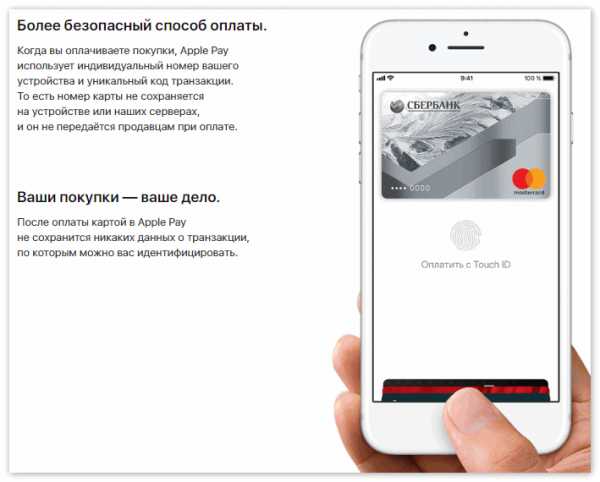
К тому же, совершать покупки по средствам смартфона гораздо удобнее: просто настроить Apple Pay и расплачиваться с его помощи во всех терминалах, которые имеют фирменный яблочный символ.
Как совершать оплату
Для бесконтактного расчета через Айфон 8 и более ранние версии необходимо удержать верхнею часть гаджета над терминалом и прислонить палец к Touch ID. При успешной операции на дисплее появится сообщение «Готово».
На iPhone 10 процедура несколько отличается. Для покупки следует дважды нажать боковую кнопку и пройти аутентификацию через Face ID либо ввести пароль. Далее следует удержать гаджет над бесконтактным устройством считывания и дождаться оповещения о совершенной покупке.
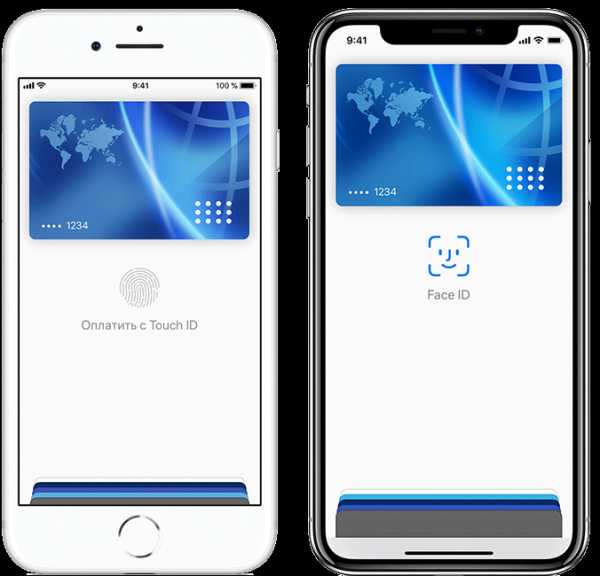
Какие модели iPhone взаимодействуют с Apple Pay?
Сервис оплаты работает со всеми версиями Айфон, обладающими модулем NFS: это модели 6-ой серии и более поздние. Устройства 5-ой серии не имеют NFS-модуля, но их также возможно использовать для расчета. Для этого необходима синхронизация смартфонов со «умными» часами Apple Watch.
Процесс установки Apple Pay
Так как установить Apple Pay?
Этот процесс займет менее получаса и не потребует от пользователя каких-то особых знаний.
- Заходим на устройстве в приложение «Wallet» и выбираем опцию «Добавить платежную карту».
- На следующей странице потребуется ввод пароля для Apple ID.
- Теперь добавляем карту: данные вводятся либо вручную, либо сканируются камерой смартфона (потребуется информация с лицевой стороны).
- Далее следует прописать имя и фамилию так, как это сделано на банковской карте, а потом ввести срок действия карты и трехзначный код безопасности (он расположен на тыльной стороне).
- После заполнения всех необходимых полей на телефон поступит сообщение с кодом подтверждения — эти данные вводятся в специальную строку.
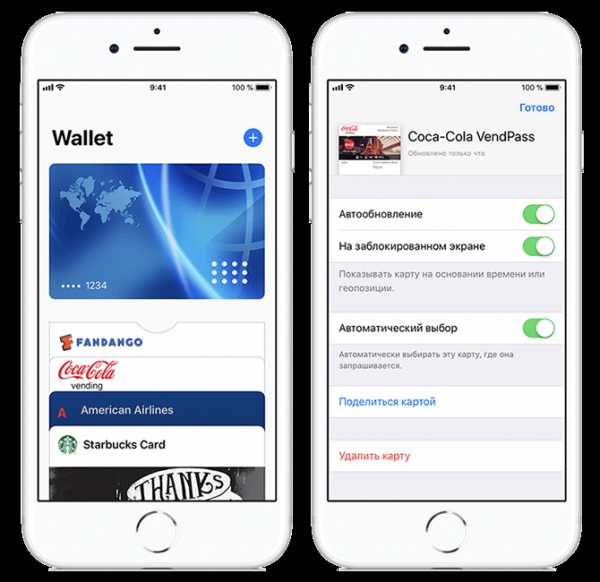
Как видно, установить платежный сервис совсем несложно.
Если произойдут какие-то сбои при настройке, то, вероятно, этот банк пока не работает с Apple Pay.
В этом случае рекомендуется завести другую карту.
Apple Pay — это удобный, быстрый и безопасный способ безналичного расчета. Теперь не придется беспокоиться о сохранности данных благодаря сверхнадежной защите. А синхронизация смартфона с «умными» часами сделает процесс оплаты значительно удобнее.
androidpays.ru
ВТБ 24 Apple Pay - Как подключить карту VTB24 Банк Москвы к Эпл Пей?
Клиенты ВТБ 24 подключили Apple Pay к своим банковским картам и стали пользоваться скидками и акциями, доступными для пользователей этой платежной системы. Приложение помогает сэкономить время на выполнении платежа, предоставляет самые выгодные условия покупки товара, зачисляя кэшбек и прочие денежные бонусы на счет клиента.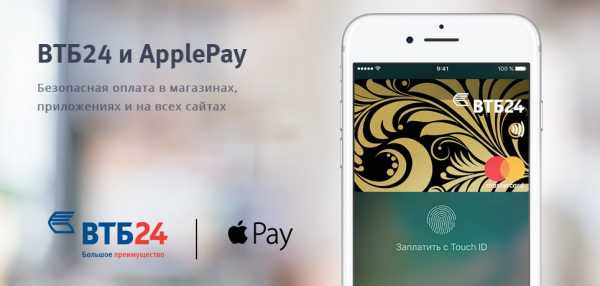
ВТБ 24 банк – одна из наиболее крупных и надежный финансовых организаций, предоставляющих все виды денежных услуг для своих клиентов. А с того момента, как Apple Pay появился в России, ВТБ 24 создал собственные акции и предложения для тех, кто оплачивает покупки с помощью системы.
Стоит учитывать, что программа доступна только для владельцев iPhone (от 6 модели), iWatch, IPad и iMac (в случае последнего, платежи нужно осуществлять через браузер Safari). Кроме того, вы должны обладать Mastercard. Если вы задавались вопросом, когда заработает Apple Pay с Visa от ВТБ 24, то обрадуем - уже начал.
Особенности работы сервиса Apple Pay с ВТБ банком Москвы
- Собственные акции. Банк проводит уникальные скидки и акции для пользователей Апл Пей, действующие в тех или иных заведениях. Чтобы посмотреть все действующие предложения, необходимо зайти на официальный сайт банка. Как правило, срок действия таких акций непродолжителен. Помните, что при оплате товара учитываются и специальные бонусы карты, и скидки заведений.
ВТБ 24 и Apple Pay: как подключить карту банка?
- Откройте системную программу Wallet. В главном меню вы увидите список всех карт и значок “+”, расположенный в правом верхнем углу. Нажмите на него.
- Заполните информацию. В предложенное поле введите код безопасности, расположенный на обратной стороне карты. Привязать карту можно и другим способом: нажать на кнопку “Добавить новую карту” и сфотографировать ее в специальном окошке.

Подтвердите регистрацию. Для этого нажмите на кнопку “готово”, которая находится в правом верхнем углу экрана. 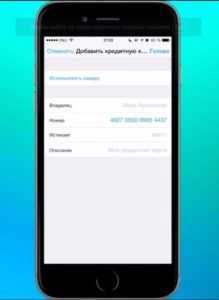 Следуя этой простой инструкции, Apple Pay подключить к ВТБ-карте не составит труда.
Следуя этой простой инструкции, Apple Pay подключить к ВТБ-карте не составит труда.
Если остались вопросы, читайте более подробное руководство о том, как подключить Апл Пей.
Если вы обладатель смарт-часов , то на нашем сайте есть подробная инструкция как подсоединить Apple Watch к Apple Pay.
Советы по использованию программы
- Не стоит сразу убирать карту, ведь оплачивать через Эпл Пей можно еще не во всех заведениях. Чтобы убедиться в том, что вы сможете осуществить безналичный платеж, стоит найти значок iPay. Как правило, во всех крупных магазинах возможность такой оплаты уже существует.
- Следите за уровнем заряда батареи. У вас не получится оплатить покупку, если ваше устройство разряжено.
Еще один вопрос, который волнует клиентов – “почему нельзя подключить Apple Pay к карте ВТБ 24 visa classic?”. Дело в том, что раньше система не поддерживала карты Visa от ВТБ, но с 4 апреля 2017 года они стали сотрудничать!
Таким образом, приложение Апл Пей – это настоящий прорыв в финансовой сфере. Теперь вам не придется вводить ПИН-код, оплачивая ту или иную покупку. Однако стоит учитывать, что некоторые магазины все-таки требуют ввода данных (при превышении стоимости товара в размере 1000 рублей).
applepayd.ru